1、运行分区助手,磁盘状况如图1所示,从主界面上您可以看到E盘有约302GB,C盘只有约29GB,下面就以从E盘向C盘分配10个GB的自由空间来扩大C盘为例。

2、选中E盘,点击鼠标右键选择“分配自由空间”或者在左侧的分区操作上选择“分配自由空间”。

3、在弹出的窗口中输入分配未使用空间10GB从(E)给:C ,就是指要从E分配出10G幞洼踉残B大小的未使用空分配给C。
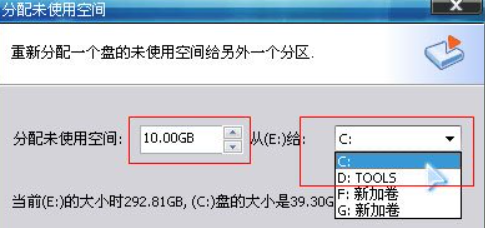
4、执行完以上操作时,可以在软件界面上看到您所做操作的预执行情况,C盘增大了10GB,而E盘缩小了10GB。

时间:2024-10-12 05:43:22
1、运行分区助手,磁盘状况如图1所示,从主界面上您可以看到E盘有约302GB,C盘只有约29GB,下面就以从E盘向C盘分配10个GB的自由空间来扩大C盘为例。

2、选中E盘,点击鼠标右键选择“分配自由空间”或者在左侧的分区操作上选择“分配自由空间”。

3、在弹出的窗口中输入分配未使用空间10GB从(E)给:C ,就是指要从E分配出10G幞洼踉残B大小的未使用空分配给C。
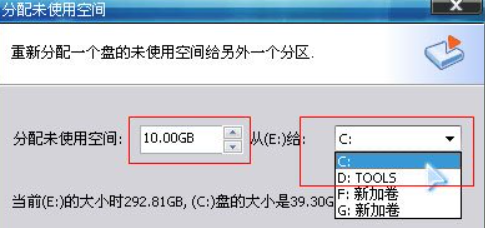
4、执行完以上操作时,可以在软件界面上看到您所做操作的预执行情况,C盘增大了10GB,而E盘缩小了10GB。

